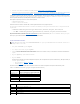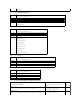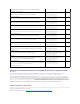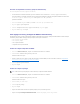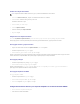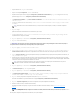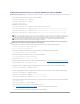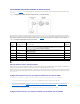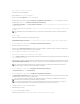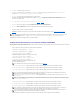Users Guide
ConfiguracióndeActiveDirectoryconesquemaampliadopormediodeRACADM
UseloscomandossiguientesparaconfigurarelcomponenteActiveDirectorydeliDRACconelesquemaampliadomediantelainterfazdelíneadecomandosde
RACADM, en lugar de la interfaz web.
1. AbraunapeticióndecomandoyescribalossiguientescomandosdeRACADM:
racadm config -g cfgActiveDirectory -o cfgADEnable 1
racadm config -g cfgActiveDirectory -o cfgADType 1
racadm config -g cfgActiveDirectory -o
cfgADRacName<nombrecomúndeRAC>
racadm config -g cfgActiveDirectory -o cfgADRacDomain <nombre completo del dominio del RAC>
racadm config -g cfgActiveDirectory -o cfgDomainController1 <nombrededominiocompletoodirecciónIPdelcontroladordedominio>
racadm config -g cfgActiveDirectory -o cfgDomainController2 <nombrededominiocompletoodirecciónIPdelcontroladordedominio>
racadm config -g cfgActiveDirectory -o cfgDomainController3 <nombrededominiocompletoodirecciónIPdelcontroladordedominio>
SideseadesactivarlavalidacióndecertificadosduranteelprotocolodeenlaceSSL,escribaelsiguientecomandodeRACADM:
racadm config -g cfgActiveDirectory -o cfgADCertValidationEnable 0
En este caso, no tiene que cargar un certificado de CA.
SideseaaplicarlavalidacióndecertificadosduranteelprotocolodeenlaceSSL,escribaelsiguientecomandodeRACADM:
racadm config -g cfgActiveDirectory -o cfgADCertValidationEnable 1
Enestecaso,deberácargaruncertificadodeCAconelsiguientecomandodeRACADM:
racadm config -g cfgActiveDirectory -o cfgADCertValidationEnable 1
racadm sslcertupload -t 0x2 -f <certificadoraízdeCAdeADS>
ElsiguientecomandodeRACADMesopcional.Paraobtenerinformaciónadicional,consulte"CómoimportarelcertificadoSSLdefirmwaredeliDRAC6".
racadm sslcertdownload -t 0x1 -f <certificado SSL del RAC>
2. SielDHCPestáactivadoeneliDRACyusteddeseausarelDNSproporcionadoporelservidorDHCP,escribaelsiguientecomandoRACADM:
racadm config -g cfgLanNetworking -o cfgDNSServersFromDHCP 1
3. SielDHCPestádeshabilitadoeneliDRACosideseaintroducirmanualmentelasdireccionesIPdeDNS,escribalossiguientescomandosRACADM:
racadm config -g cfgLanNetworking -o cfgDNSServersFromDHCP 0
racadm config -g cfgLanNetworking -o cfgDNSServer1 <direcciónIPdelDNSprimario>
racadm config -g cfgLanNetworking -o cfgDNSServer2 <direcciónIPdelDNSsecundario>
4. SideseaconfigurarunalistadedominiosdeusuarioparaintroducirelnombredeusuariosólocuandoseiniciasesiónenlainterfazwebdeliDRAC6,
escriba el siguiente comando:
racadm config -g cfgUserDomain -o cfgUserDomainName -i<índice>
Puedeconfigurarhasta40dominiosdeusuarioconnúmerosdeíndiceentre1y40.
Consulte "UsodeActiveDirectoryparainiciarsesióneneliDRAC6"paraobtenerinformaciónsobredominiosdeusuario.
5. Presione EntrarparacompletarlaconfiguracióndeActiveDirectoryconesquemaampliado.
NOTA: Es necesario configurar al menos una de las tres direcciones. iDRAC intenta conectarse a cada una de las direcciones configuradas hasta
lograrunaconexiónexitosa.Cuandoseleccionalaopcióndeesquemaampliado,éstassonlasdireccionesIPoelFQDNdeloscontroladoresde
dominiodondeestáubicadoeldispositivoiDRAC.Losservidoresdelcatálogoglobalnoseutilizanenelmododeesquemaampliado.
NOTA: LadirecciónIPoelFQDNqueespecifiqueenestecampodebeconcordarconelcampoSujetooNombrealternativodesujetodel
certificadodecontroladordedominiositieneactivadalavalidacióndecertificados.
PRECAUCIÓN:Enestaversión,lasfuncionesdeautenticacióndedosfactores(TFA)contarjetainteligenteeiniciodesesiónúnico(SSO)no
puedenutilizarsesiActiveDirectoryestáconfiguradoparaelesquemaampliado.